7 طرق بسيطة لجعل هاتف سامسونج الخاص بك يبدو أقل مللاً

ليس بالضرورة أن يبدو هاتف سامسونج جالاكسي الفاخر مطابقًا تمامًا لأي هاتف آخر في السوق. مع بعض التعديلات البسيطة، يمكنك جعله أكثر خصوصية وأناقة وتميزًا.
يتمتع محرر الصور على نظام التشغيل iOS 18 بخيار لتغيير واجهة الخلفية الداكنة لتتمكن من استخدامها. يمكننا التغيير من خلفية داكنة إلى خلفية فاتحة والعكس اعتمادًا على احتياجات استخدام واجهة التحرير لكل شخص. أو يمكن للمستخدمين أيضًا إعداد واجهة أكثر مرونة عند تغيير واجهة تحرير الصور وفقًا لواجهة النظام. فيما يلي تعليمات لتغيير واجهة تحرير الصور الخلفية إلى اللون الداكن على iPhone.
تعليمات تغيير واجهة تحرير الصور ذات الخلفية الداكنة على iPhone
الخطوة 1:
في واجهة تطبيق Photos الخاص بجهاز iPhone، انقر فوق الصورة التي تريد تحريرها. بعد ذلك، انقر على أيقونة التحرير الموجودة في أسفل الواجهة.
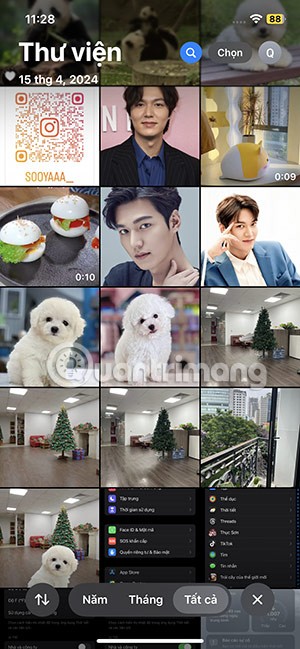

الخطوة 2:
انتقل إلى واجهة تحرير الصور على iPhone. هنا، يواصل المستخدم النقر على أيقونة النقاط الثلاث في الزاوية اليمنى العليا من واجهة التحرير. الآن سوف ترى بعض الخيارات للمحرر على iPhone، سنستمر في النقر على قسم الواجهة للتغيير.
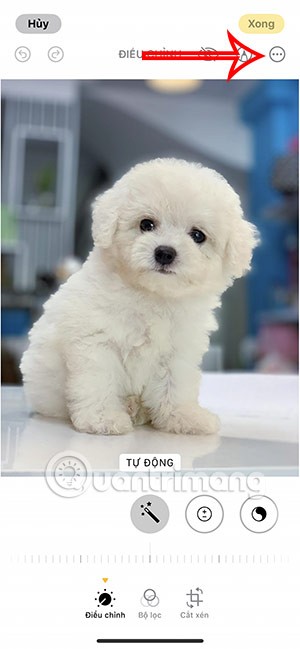
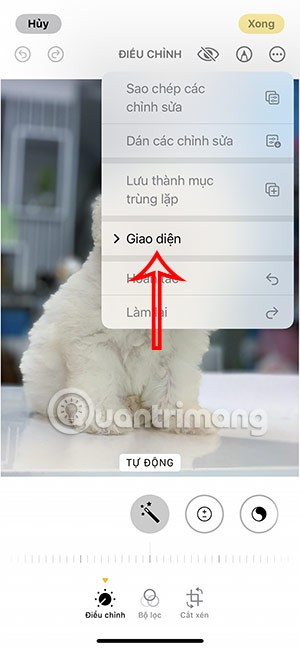
الخطوة 3:
وسيشاهد المستخدمون بعد ذلك خيارات لواجهة تحرير الصور على iPhone. اضغط على Dark لتعيين خلفية داكنة لواجهة تحرير الصور على iPhone. تتغير نتيجة واجهة تحرير الصور على الآيفون إلى خلفية داكنة كما هو موضح أدناه.

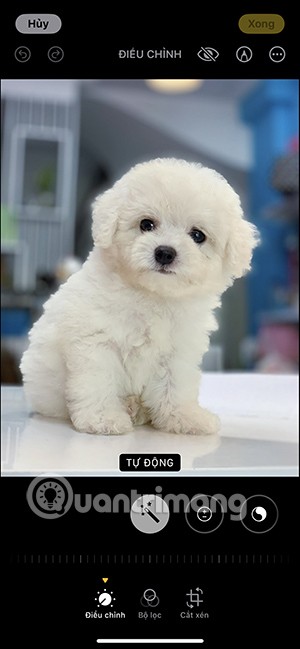
بالإضافة إلى ذلك، يمكنك اختيار النظام لتغيير واجهة تحرير الصور الخاصة بجهاز iPhone وفقًا لواجهة نظام iPhone عند حدوث تغيير.
ليس بالضرورة أن يبدو هاتف سامسونج جالاكسي الفاخر مطابقًا تمامًا لأي هاتف آخر في السوق. مع بعض التعديلات البسيطة، يمكنك جعله أكثر خصوصية وأناقة وتميزًا.
بعد أن سئموا من نظام التشغيل iOS، تحولوا أخيرًا إلى هواتف Samsung، وليس لديهم أي ندم على هذا القرار.
تتيح لك واجهة ويب حساب Apple في متصفحك عرض معلوماتك الشخصية، وتغيير الإعدادات، وإدارة الاشتراكات، والمزيد. ولكن في بعض الأحيان، قد لا تتمكن من تسجيل الدخول لأسباب متعددة.
سيساعدك تغيير DNS على iPhone أو تغيير DNS على Android في الحفاظ على اتصال مستقر وزيادة سرعة اتصال الشبكة والوصول إلى المواقع المحظورة.
عندما تصبح ميزة "العثور على موقعي" غير دقيقة أو غير موثوقة، قم بتطبيق بعض التعديلات لجعلها أكثر دقة عندما تكون هناك حاجة إليها بشدة.
لم يتوقع الكثير من الناس أبدًا أن تصبح الكاميرا الأضعف في هواتفهم سلاحًا سريًا للتصوير الإبداعي.
الاتصال قريب المدى هو تقنية لاسلكية تسمح للأجهزة بتبادل البيانات عندما تكون قريبة من بعضها البعض، عادة في غضون بضعة سنتيمترات.
قدمت Apple ميزة "الطاقة التكيفية"، التي تعمل جنبًا إلى جنب مع وضع الطاقة المنخفضة. كلاهما يُطيل عمر بطارية iPhone، لكنهما يعملان بطرق مختلفة تمامًا.
مع تطبيقات النقر التلقائي، لن تحتاج إلى القيام بالكثير عند لعب الألعاب أو استخدام التطبيقات أو المهام المتاحة على الجهاز.
اعتمادًا على احتياجاتك، من المرجح أن تحصل على مجموعة من الميزات الحصرية الخاصة بـ Pixel تعمل على جهاز Android الحالي لديك.
لا يتضمن الإصلاح بالضرورة حذف صورك أو تطبيقاتك المفضلة؛ حيث يتضمن One UI بعض الخيارات التي تسهل استعادة المساحة.
يتعامل معظمنا مع منفذ شحن هواتفنا الذكية كما لو أن وظيفته الوحيدة هي الحفاظ على شحن البطارية. لكن هذا المنفذ الصغير أقوى بكثير مما يُفترض به.
إذا كنت قد سئمت من النصائح العامة التي لا تنجح أبدًا، فإليك بعض النصائح التي غيّرت بهدوء طريقة التقاط الصور.
إذا كنت تبحث عن هاتف ذكي جديد، فأول ما ستقع عليه عيناك بطبيعة الحال هو ورقة المواصفات. فهي مليئة بمعلومات عن الأداء، وعمر البطارية، وجودة الشاشة.
عند تثبيت تطبيق على جهاز iPhone من مصدر آخر، ستحتاج إلى تأكيد موثوقية التطبيق يدويًا. بعد ذلك، سيتم تثبيت التطبيق على جهاز iPhone الخاص بك للاستخدام.












